
2、再一次创建曲线调整图层,数值:输入:88,输出:163。把人物脸部调到适合的亮度。把曲线蒙版填充黑色,前景颜色设置为白色。用画笔把人物的脸部擦出来。目的是把人物的脸部调亮。
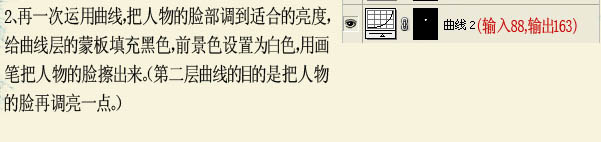
3、创建曲线调整图层,选择绿色通道,把曲线往下拉一点。数值:输入:113,输出:106。调整偏绿的肤色。每一次运用曲线就是一个图层。至此已经有三个曲线调整图层。

4、新建一个图层,按Ctrl
+ Alt + Shift + E 盖印图层,用Imagenomic给图片磨皮,数值默认。
5、选择菜单:图像 > 模式 > Lab颜色,选择不合拼。点通道面板,把a通道复制到b通道。回到图层后,选择菜单:图像
> 模式 > RGB颜色,选择不合拼。调色大体完成。
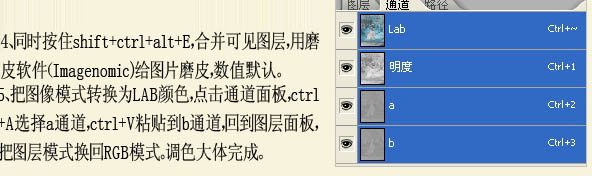
二、抠图。
抠图的方法有很多,可以用套索,魔术棒,通道,钢笔等。不管用什么方法,一定要细心加耐心。我用的是钢笔加抽出。
1、在调好色的图上新建一个图层,填充咖啡色。将调好色的图层复制三层,分别为副本,副本2,副本3。把这三层网上拖到图层填充层的上面。关闭副本2和副本3前面的眼睛。选择钢笔工具,在副本上把人物大体选择出来,点击路径面板,选择将路径作为选区载入按钮。出现选区后按Ctrl
+ Alt + D 羽化1个像素,按Ctrl + Shift + I 反选,按Delete删除。
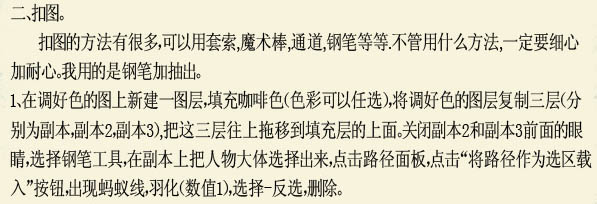

原图下面开始我们的一图五抠教程,第一种抠图方法会讲的比较细致,之后的四种方法有些与第一种相同,所以会讲解的比较简单。PS抠图方法一1、

有时候为了设计需要,我们要手动制作出公章的效果(当然不是为了干违法乱纪的事哈),例如做出一个下面这样的效果:那么我们是怎么用Photo

本篇教程将教大家如何抠出与背景颜色相近且还带反光的头发,可以说是有一定的难度与技巧。相信大家学会这篇抠头发教程后,就没有抠不出的毛发图

九宫格原本是指一种数字游戏,但现在大家第一反映估计是多张照片的拼接,例如微信微博发多张照片的时候就会自动帮我们排列成九宫格形式。这种九

作者合成的非常细腻,很多细节的处理都值得借鉴,如水面倒影的处理部分,作者先制作好水波纹理,然后把倒影部分用置换和动感模糊滤镜特殊处理,
手机访问:M.PSDEE.COM/电脑访问:WWW.PSDEE.COM